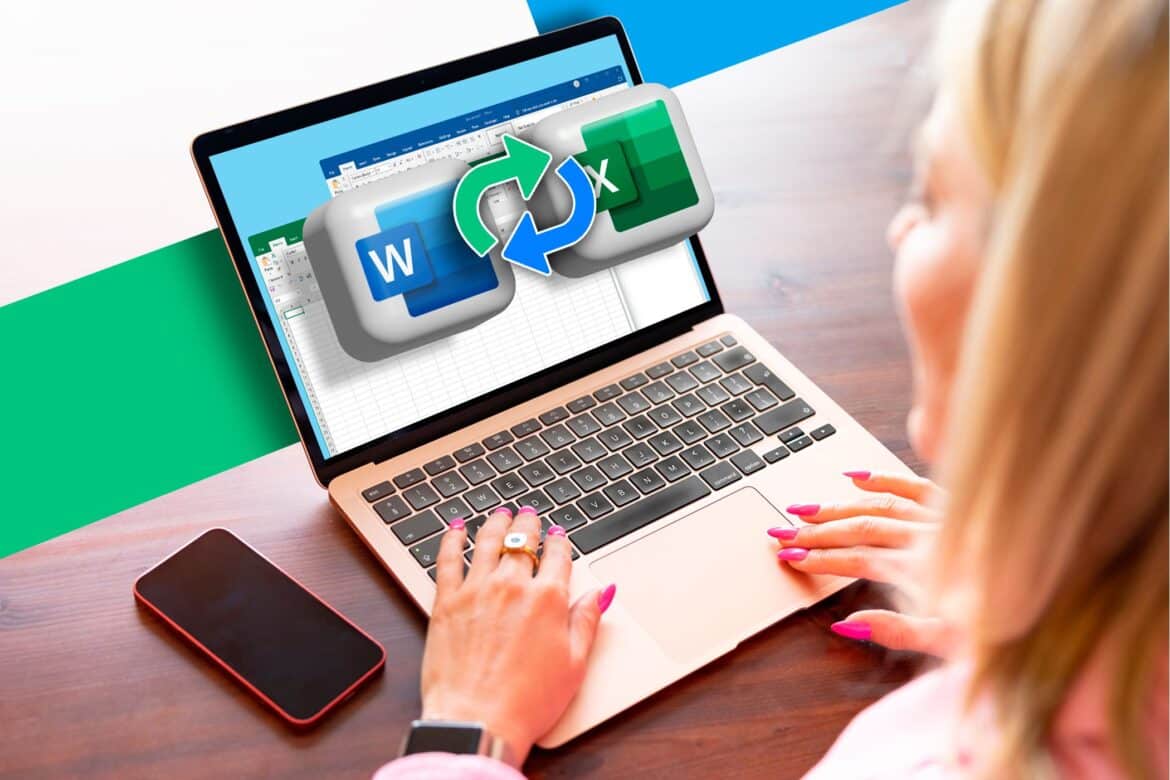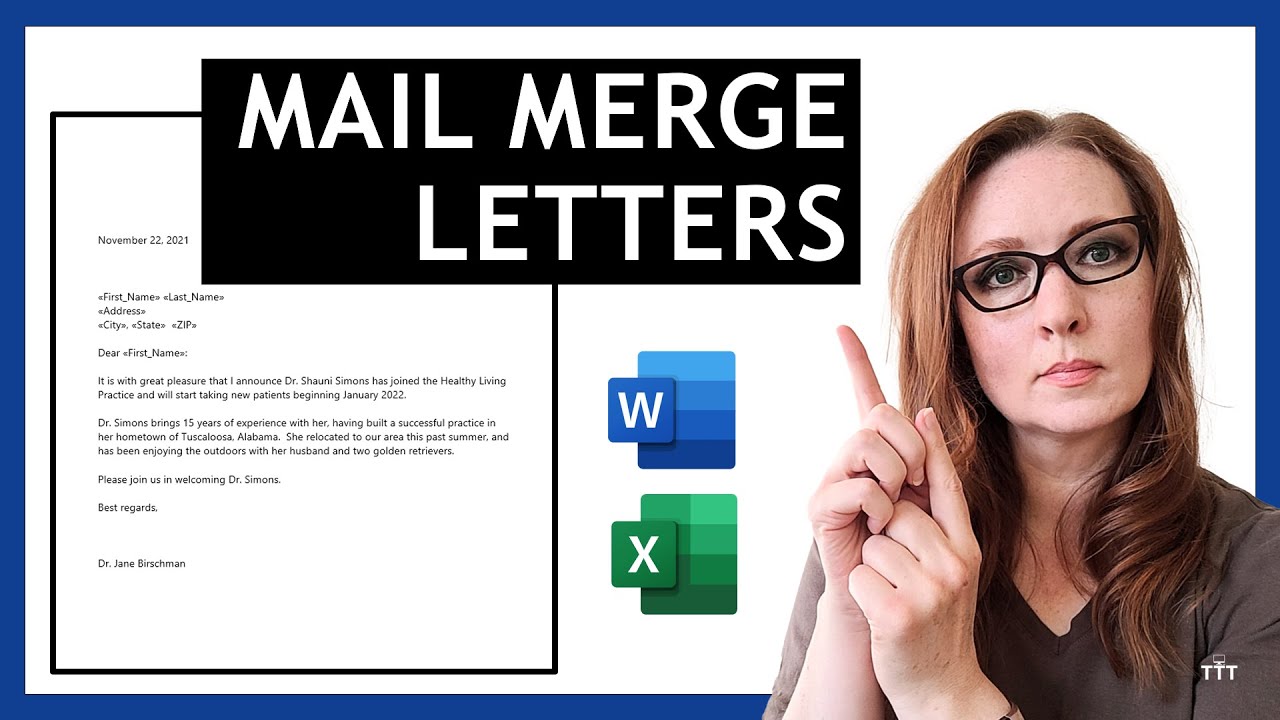278
Hromadný dopis v Excelu a Wordu se skládá z tabulky Excel, která slouží jako zdroj dat pro hromadný dopis ve Wordu. Vytvořte soubor Excel a vyplňte jej daty.
Hromadný dopis v Excelu a Wordu s Excelem jako zdrojem dat
Pro příklad nejprve vytvořte soubor Excel podle obrázku. Poté spusťte Word a postupujte podle níže uvedených pokynů.
- V aplikaci Word přejděte na kartu „Odeslání“.
- Klikněte na „Vybrat příjemce“ a poté na „Použít existující seznam“.
- V dalším dialogovém okně vyberte právě vytvořený soubor Excel a potvrďte kliknutím na „Otevřít“.
- V dalším okně musíte vybrat tabulku v souboru Excel, ve které jsou data uložena. V tomto případě by to byla tabulka 1. Zaškrtněte políčko „První řádek obsahuje záhlaví sloupců“ a klikněte na „OK“.
Vložení polí hromadného tisku do Wordu
Od potvrzení předchozího dialogového okna kliknutím na „OK“ již používáte Excel jako zdroj dat. Pro demonstraci vložte do hromadného dopisu pole hromadného tisku následujícím způsobem.
- Vraťte se na kartu „Odeslání“ a klikněte na „Vložit pole hromadného tisku“. Položky v rozevíracím seznamu odpovídají záhlavím sloupců v souboru Excel.
- Vytvořte malý blok adres tak, že nejprve vložíte pole hromadného tisku „Křestní jméno“, poté „Příjmení“ a pod něj „Adresa“.
- Nyní klikněte znovu na kartě „Odeslání“ na „Náhled výsledků“.
Zadání příjemce do hromadného dopisu
Word nyní zobrazí první záznam z Excel souboru.
- Pro druhou osobu klikněte na modrou šipku směřující doprava vedle tlačítka „Náhled výsledků“.
- Pomocí těchto šipek můžete procházet všechny příjemce, které Word načítal z souboru Excel.
- To má tu výhodu, že máte dopis i rozvržení přehledně a jednotně na jedné stránce Wordu. Díky tomu se všechny změny okamžitě promítnou u všech příjemců.
- Pokud přibudou noví příjemci, můžete je jednoduše přidat do souboru Excel a budou automaticky zahrnuti do hromadného dopisu.